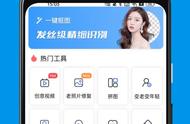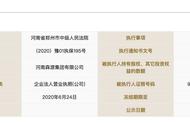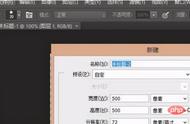初学者在使用PS时候,初次安装完成后,可能会不太注意常规一些配置设置,这样运行ps时有可能就会导致把大量的临时文件保存到了c盘,而导致c盘空间不足,甚至有时候运行大型文件的时候,会导致命令无法执行甚至系统崩溃等问题。本文详细介绍如何更改PS常规设置从而来提高PS的性能和使用效率。
1工具/原料
- Adobe Photoshop CS6软件
2.思维导图

3.小技巧
3.1PS中如何修改暂存盘呢?
在菜单栏中选择编辑-首选项-常规(快捷键ctrl k),找到性能里面的暂存盘,目前我勾选的是C盘,说明我平时在工作的时候会产生一些临时文件,这些文件会保存到c盘里面, 由于软件在运行过程中会产生大量的数据,很消耗内存,所以这些数据是需要暂时存在硬盘空间上,而ps默认情况是在c盘里的,这是不提倡的,具体配置如下图所示
默认配置:

修改配置(因为我电脑就两个盘分别是c盘和d盘,我这边就改为D盘为暂存空间)如下:

3.2PS中如何更改历史记录条数呢?
在菜单栏中编辑-首选项-常规(快捷键ctrl k),弹出首选项,默认配置是20条,然后我把历史修改为100条,这样ps就可以记录100条的历史记录步骤,那么我们操作失误以后,就可以找回更多的历史记录,从而提高你的工作效率。
修改后效果如下: